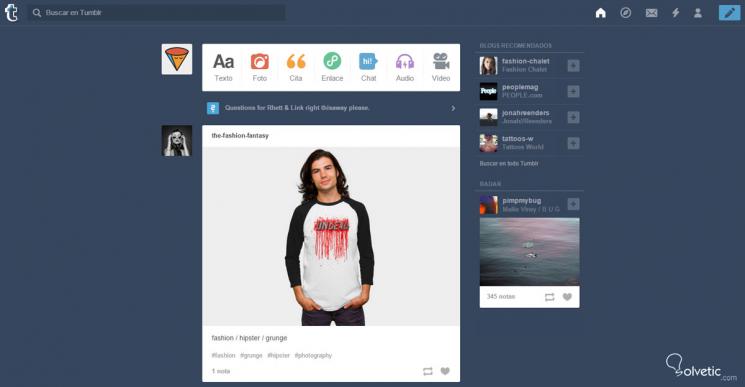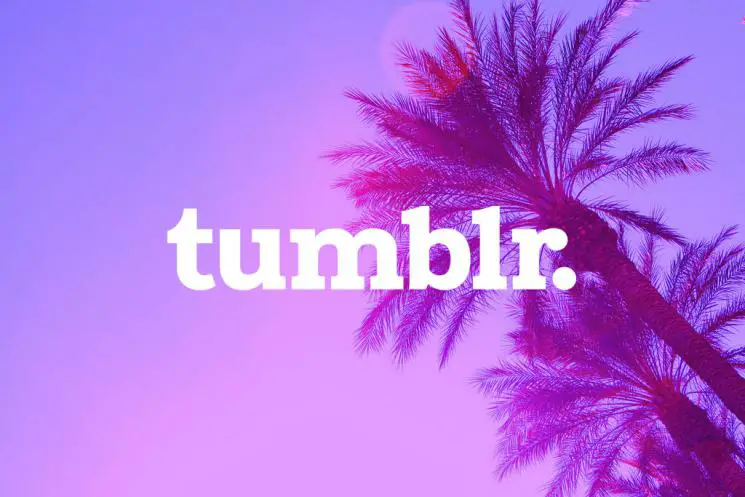
Tumblr ist eine Mikroblogging-Plattform, auf der täglich Millionen von Posts veröffentlicht werden. Je nachdem, wie Sie sie verwenden, kann dies hilfreich sein. Wie Pinterest ist es ein ausgezeichneter Ort, um Inspiration zu suchen, aber es kann auch Teil einer Kommunikationsstrategie sein oder ein ausgezeichneter Ort, um ein Portfolio zu zeigen.
Derzeit gibt es bei Tumblr eine Mischung aus Bloggern, Marken und Influencern, die jedoch in zwei Typen unterteilt sind: denjenigen, der Originalinhalte erstellt und veröffentlicht, und denjenigen, der Inhalte kuratiert und sie erneut bloggt. .
Die Registrierung bei Tumblr ist ganz einfach: nur eine E-Mail, ein Passwort und ein Benutzername. Ihr Benutzername wird auf dem Link Ihres Tumblr-Blogs angezeigt. Zum Beispiel, wenn ich das folgende Konto erstelle:
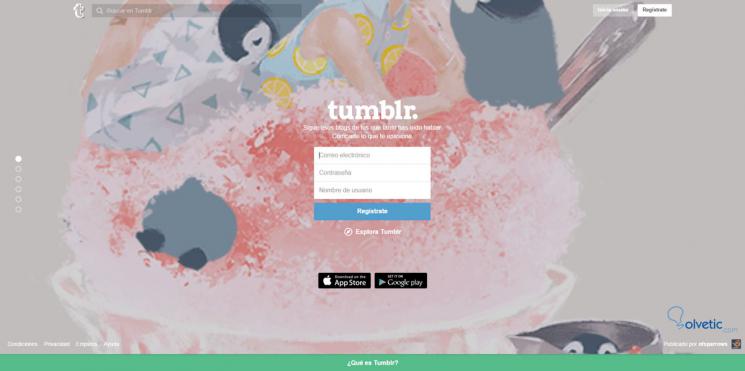
Der Link zu dem Blog, den ich gerade erstellt habe, lautet [color = rgb (0,0,255)] http://juliasaume.tumblr.com/ [/ color] . Wenn Sie jedoch später den von Ihnen gewählten Benutzer satt haben, können Sie ihn problemlos ändern in der Konfiguration Ihres Profils (obwohl sich diese Änderung natürlich auf Ihre SEO auswirkt ).
Bei der Erstellung des Kontos bittet Tumblr Sie, mehr als 5 Blogs zu folgen. Sie können dies in diesem Moment tun oder diesen Schritt überspringen. Damit Ihr “Desktop” oder ” Dashboard ” beim Betreten etwas enthält, empfehle ich Ihnen, einige Blogs zu lesen. Dazu können Sie den Vorschlägen von Tumblr folgen oder in der oberen Leiste nach interessanten Themen suchen und den Blogs folgen, die Sie dort finden.
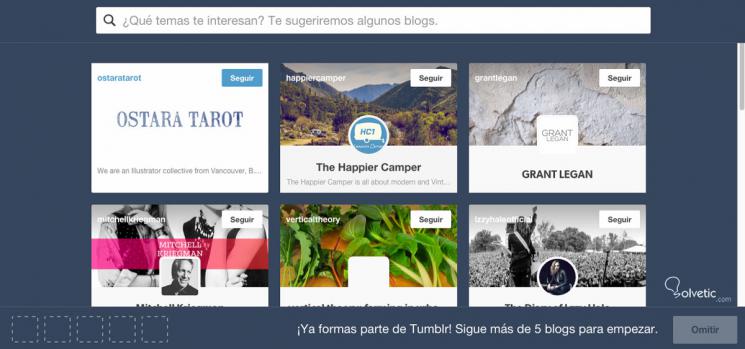
Am einfachsten finden Sie Inhalte am Anfang über die Suchmaschine. So können Sie Blogs von Personen oder Marken entdecken, die darüber sprechen, was Sie interessiert, und diesen folgen.
Sie werden feststellen, dass einige Leute Tumblr verwenden , um Originalinhalte zu veröffentlichen, ihre Arbeit zu zeigen, Reisen oder wichtige Momente in ihrem Leben zu dokumentieren. Während andere es verwenden, um Inhalte zu heilen, nehmen sie Inhalte, die bereits auf Tumblr existieren, und fügen sie hinzu.
Es gibt auch sehr lustige Tumblr-Blogs, die sich dem Parodieren von Situationen widmen, lustige Dinge zeigen und sogar .GIF-Bildern gewidmet sind.
Was Sie veröffentlichen oder regeln möchten, hängt davon ab, was Sie mit Ihrem Tumblr erreichen möchten, oder einfach davon, welche Themen Ihnen gefallen, wie Kunst, Mode, Musik, Essen, Tiere, Filme usw. Was ich empfehle, ist, dass Sie ein bestimmtes Thema für Ihr Tumblr auswählen, da dies Ihnen dabei hilft, Follower zu finden, die Ihnen folgen können, da Sie sich auf bestimmte Themen konzentrieren ist es für sie möglicherweise schwieriger, Ihnen zu folgen, da dies zu Verwirrung führen kann.
Neben dem Erstellen und Kuratieren von Inhalten sind die Anpassungsoptionen, die Tumblr mit seinen Themen bietet, eines der lustigsten Dinge. Je nach gewähltem Thema ändern Sie nicht nur die Farbe und das Erscheinungsbild Ihres Blogs, sondern können auch verschiedene Funktionen verwenden.
Standardmäßig haben Sie ein Thema für Ihr Blog ausgewählt. Wenn Sie möchten, können Sie dieses Thema verlassen. Es ist jedoch immer besser, das auszuwählen, das Ihren Vorlieben und Bedürfnissen am besten entspricht (es gibt auch eine große Auswahl). Wenn Sie Ihre Wahl treffen, können Sie zwischen kostenlosen oder Premium-Themen (Zahlungen) wählen. Je nachdem, wofür Sie Ihren Tumblr erstellen, lohnt sich die Investition.
Um das Erscheinungsbild Ihres Tumblr zu ändern, klicken Sie auf Ihren Avatar , der sich links vom Fluss der Posts der Blogs befindet, denen Sie folgen:
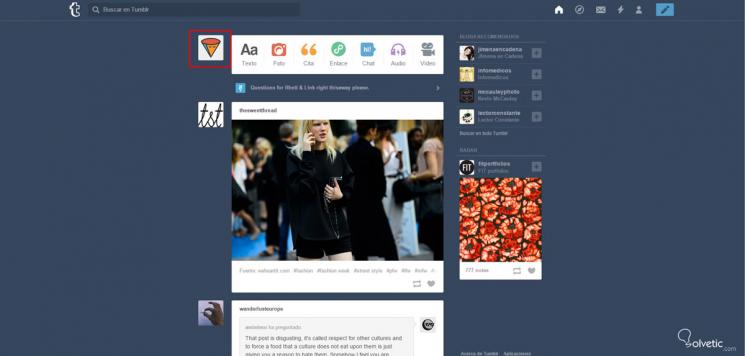
Links wird ein Bereich geöffnet, in dem Sie eine Vorschau Ihres Blogs anzeigen können. Wenn Sie auf “Darstellung ändern” klicken, können Sie Avatar, Titel, Untertitel und Kopfzeile ändern.
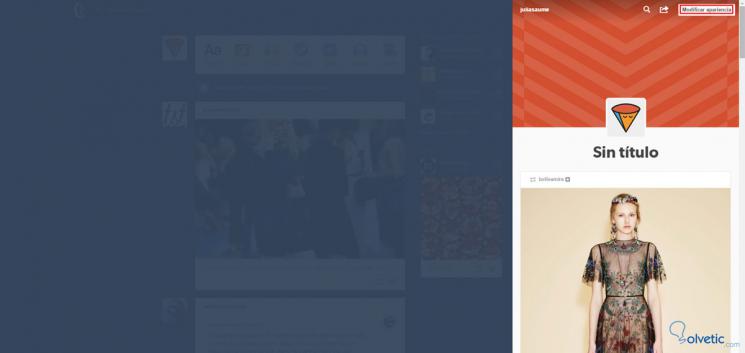
Wenn Sie das Thema ändern möchten, klicken Sie auf das Symbol der Person in der oberen Leiste rechts und wählen Sie aus dem Dropdown-Menü “Darstellung ändern:
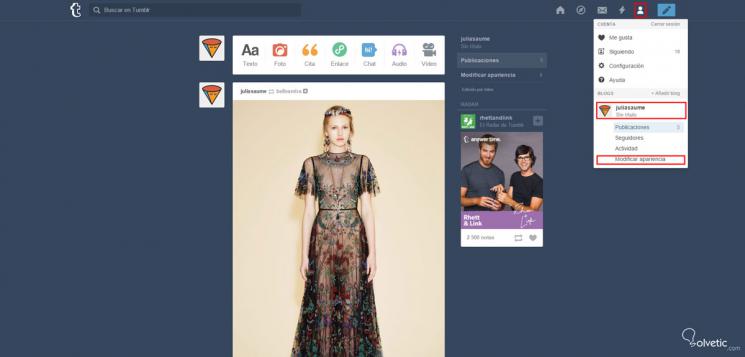
Dadurch gelangen Sie zu einem Bildschirm wie diesem, in dem Sie die Einstellungen Ihres Blogs ändern und das Erscheinungsbild bearbeiten können. Klicken Sie dazu auf “Thema bearbeiten”:
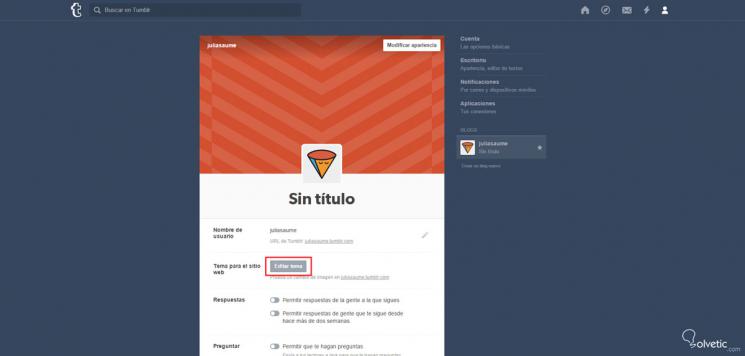
Sie sehen einen Bildschirm wie diesen und können im linken Bereich Avatar, Titel, Untertitel, Header und andere Details, einschließlich des Themas, ändern. Klicken Sie dazu auf Suchthemen:
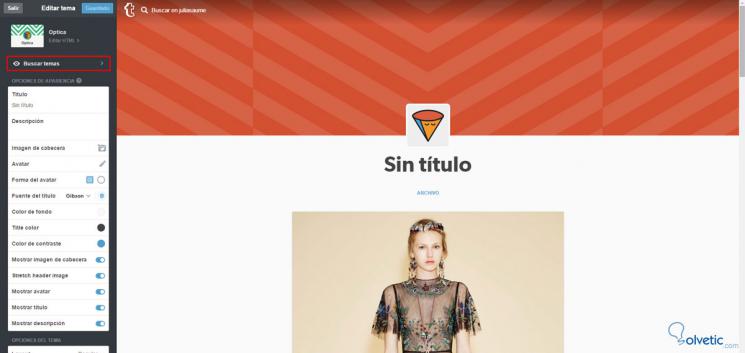
Sie können zwischen den dort angezeigten Themen wählen oder weitere Themen durchsuchen, indem Sie auf “Weitersuchen” klicken:
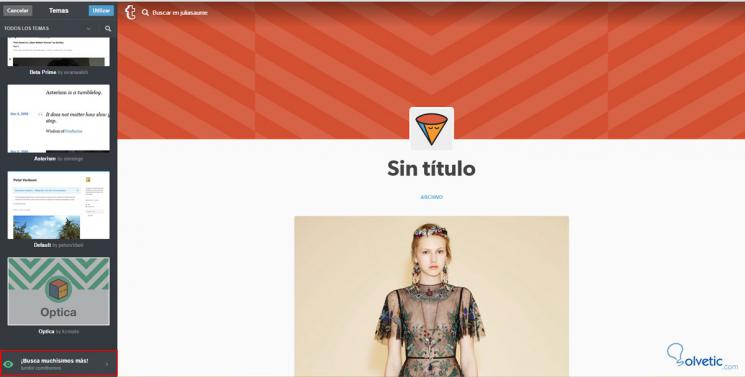
Dort können Sie alle verfügbaren kostenpflichtigen und kostenlosen Optionen erkunden:
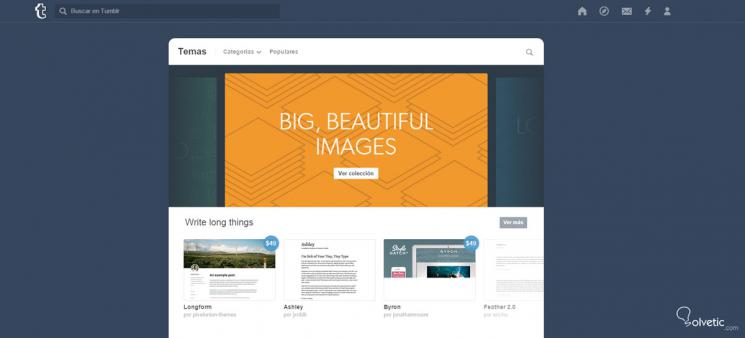
Wenn Sie einen sehen, der Ihre Aufmerksamkeit erregt, klicken Sie darauf und Sie sehen eine Vorschau wie diese, in der Sie durch Klicken außerhalb des Fensters weitere Themen anzeigen können. Sie können auch testen, wie das Thema in Ihrem Blog aussehen würde, indem Sie auf ” Vorschau ” klicken, oder es endgültig anwenden, indem Sie auf ” Installieren ” klicken (wann immer Sie möchten, können Sie das Thema Ihres Tumblr-Blogs ändern, dies ist jedoch nicht der Fall Sie erschrecken bei der Auswahl eines):
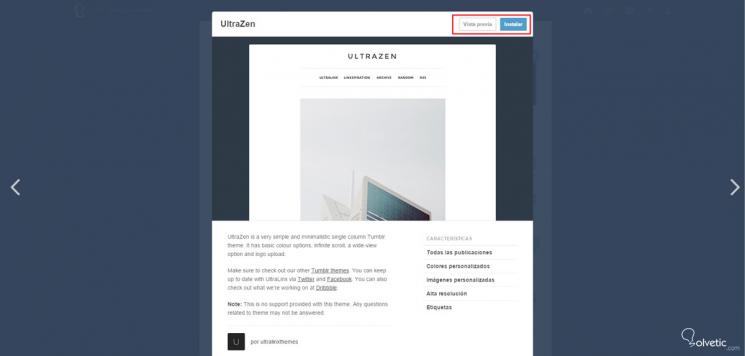
Wenn Sie auf ” Installieren ” klicken, müssen Sie dies bestätigen, indem Sie erneut auf ” Installieren ” klicken:
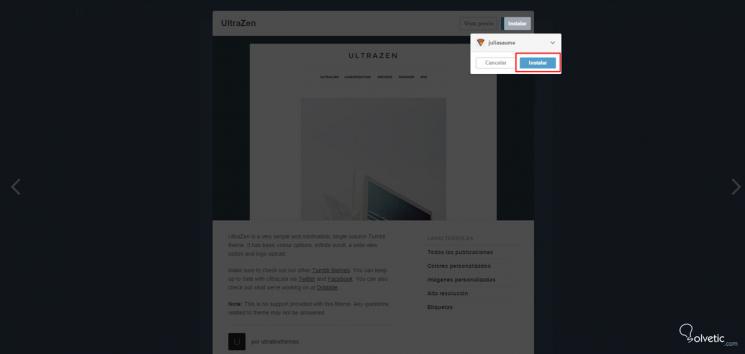
Was bringt Sie zu Ihrem Blog mit Ihrem neuen Thema bereits angewendet:

Sobald Sie es ausgewählt haben, können Sie es mit HTML-Bearbeitungsoptionen, verschiedenen Farbpaletten, Seiten, Buchstabenstilen und Ihren eigenen Bildern noch weiter anpassen. Klicken Sie einfach auf “Thema bearbeiten” und ändern Sie die Details wie Titel, Untertitel, Avatar, Hintergrund usw .:
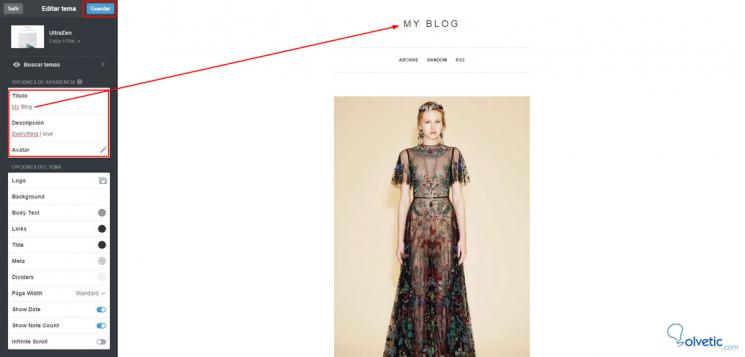
Wenn Sie fertig sind, klicken Sie auf ” Speichern ” und Sie werden Ihr Blog mit den Änderungen sehen, die Sie angewendet haben:
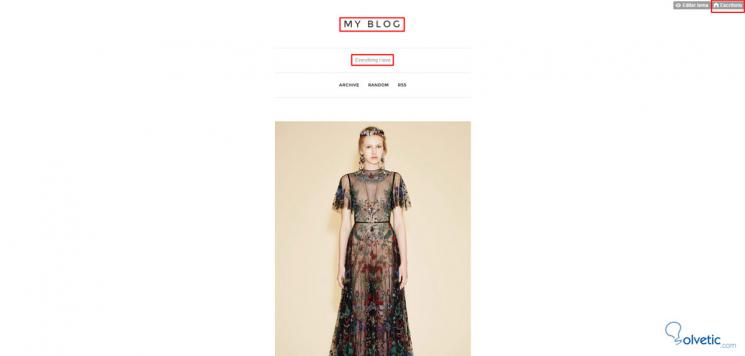
Von dort aus können Sie zu Ihrem “Desktop” oder ” Dashboard ” zurückkehren und mit dem Erkunden, Veröffentlichen und Stöbern beginnen: